ここまでは、ウィンドウズやソフトの操作や設定変更などでパソコンの調子を改善する方法を見てきました。しかし、それ以外に機械的な故障からくる不具合もあるので、ハードウエアを定期的に“メンテナンス”することも大切です。でも、メンテナンスといっても、ちょっとした気配りや手入れをするだけでOKです。
例えば、パソコンを持って移動するときは、面倒でも電源を切りましょう。ファイルを読み書きしているときに衝撃を受けると、HDDが壊れることがあります。ウィンドウズが起動しなくなるばかりか、データもなくなってしまう恐れがあります。
また、パソコンにとってホコリは大敵。キーボードやDVDドライブの動作不良の原因となるほか、パソコンの冷却ファンが本来の性能を発揮できなくなり、動作が不安定になることがあります。念入りに手入れをしましょう。
次ページから、HDDやキーボードなど、部品ごとのメンテナンス方法を見ていきます。併せて故障の予兆も覚え、大事に至らないように注意しましょう。
内蔵HDD
衝撃は天敵! パソコンの扱いに気を付けよう
ファイルのコピーや保存中にパソコンを動かしていませんか? 実はこれがHDDを故障させる原因になるのです。特にデータの読み書き中は小さな衝撃でも危険です。パソコンを持ち運ぶときは、なるべく電源を切ってください(図1、図2)。また、一定時間パソコンを使っていないときに、HDDの電源が切れる設定にしておくのも、長く使い続ける方法です(図3、図4)。
|
1_spx500.jpg
|
| パソコンを持ち運ぶときは電源を切る |
|
1_spx500.jpg
|
|
2_spx500.jpg
|
| 書き込み中はパソコンを動かさない |
|
2_spx500.jpg
|
|
3_spx500.jpg
|
| 使っていないときは電源オフ |
|
3_spx500.jpg
|
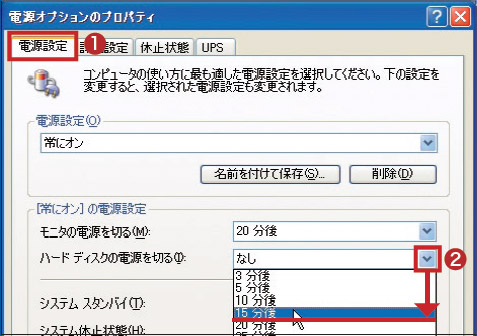
こうなると故障の予兆
・異音がする
・ファイルの読み書きに異常なほど長い時間がかかる
・たまにウィンドウズが起動しない





















































